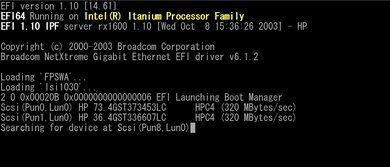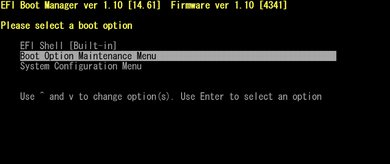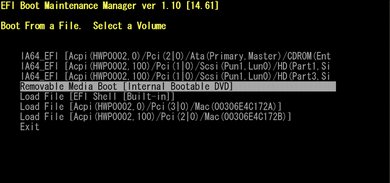HP-UX 11iv2のインストール――第1回 IA64とHP-UX(その2):UNIX USER8月号「unixuser.jpサーバー構築記」より転載(1/2 ページ)
編集部のWebサイトとして「www.unixuser.jp」を運営しているが、2004年7月からIA-64のHP Integrity rx1600にHP-UX11iv2を導入して運用することになった。64ビット化が旬ないま、具体的な作業内容を基に、今回から数回にわたって安定稼働している64ビットOS環境の構築ポイントを解説していく。
HP-UX 11iv2のインストール
それではrx1600にHP-UX 11iv2をインストールする手順を見ていこう。rx1600はオプションのMPを装着すれば操作・出力可能だが、標準ではVGA出力がない。そのため、OSのインストールまではシリアルコンソールを利用した操作が必要である。OS起動後はネットワークからSSH(11iv2からデフォルトで導入)でログインできるので、残りの作業はイーサネット経由で行う。
シリアルコンソールの準備
シリアルポートのある別のPCを用意し、PCのシリアルポートとrx1600をクロスケーブルで接続する。PCがLinux環境などであればminicom、Windows環境であればTera Term Proなどのシリアル端末ツールから操作する。
例えば、Debian GNU/LinuxなどのPCから操作していく場合は、「minicom -s」と実行すればminicom設定画面が表示される。rx1600のシリアルコンソールは、デフォルトで「9600N81」の標準的な設定だ。この設定値に合うように端末ツールを設定していくが、minicomの初期設定はこれとまったく同じなので、通常は設定し直す必要がない。
電源の投入とEFIの画面
minicomなどシリアル端末ツールが起動して待機状態になったら、rx1600の電源を投入し、HP-UX 11iv2のDVD-ROMを挿入する。しばらくして、シリアル端末上に実行例1の表示がなされ、EFIの画面(図1)が表示される。続いて各種デバイスの認識が行われ、図2のようなブートデバイスを選択する画面になる。操作はキーボードの矢印キーもしくはVキー(下)、^(Shift+6)キー(上)がフォーカス移動、EnterキーもしくはSpaceキーが決定である。
Welcome to minicom 1.83.1
OPTIONS: History Buffer, F-key Macros, Search History Buffer, I18n
Compiled on Nov 21 2001, 00:35:58.
Press CTRL-A Z for help on special keys ↑minicomの出力バナー
↓rx1600の出力
1 0 0x000081 0x0000000000000000 start I/O discovery
***********************************************************
* ROM Version : 01.10
* ROM Date : 10/14/2003
* BMC Version : 02.26
***********************************************************
:
:
DVD-ROMからの起動
DVD-ROMから起動するには、「Boot Option Maintenance Menu」を選択し、図3、図4と選択していくと、認識されているデバイスが一覧で表示されるので、
・IA64_EFI [Acpi(HWP0002,0)/Pci(2|0)/Ata(Primary,Master)/CDROM…… ・Removable Media Boot [Internal Bootable DVD]
のどちらかを選択する。前者を選んだ場合はブートイメージのファイルを選択して起動し、後者を選んだ場合はすぐに起動する。
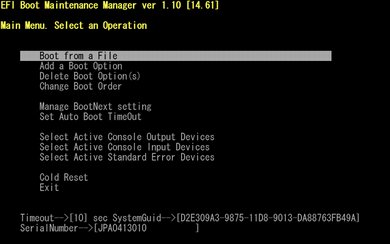 図3 Boot Option Maintenance Menu。ここで一番上の「Boot From a File」を選択。図2のメニューはここで追加・削除ができる。下側の「Select Active……」では、標準入力/出力、エラー出力のデバイスを選択でき、シリアル、オプションのMPを接続した場合はそのVGAなどをここで設定する(クリックで拡大します)
図3 Boot Option Maintenance Menu。ここで一番上の「Boot From a File」を選択。図2のメニューはここで追加・削除ができる。下側の「Select Active……」では、標準入力/出力、エラー出力のデバイスを選択でき、シリアル、オプションのMPを接続した場合はそのVGAなどをここで設定する(クリックで拡大します)このページで出てきた専門用語
9600 N81: 9600bps、ノンパリティ、データ8ビット、ストップ1ビットの意味
設定し直す必要がない: シリアルポートが複数あり、2番目以降のものを使うような場合はもちろんデバイス名の設定が必要。1番目のシリアルポートを使った場合、PC側の接続デバイス名は、Linuxなら/dev/ttyS0、WindowsでTera Term Proを使った場合はCOM1になる。
ブートイメージのファイルを選択: 起動イメージファイルはトップディレクトリに配置されているINSTALL.EFIである。DVD-ROMが挿入されていない場合は、この選択項目自体が表示されない。
Copyright(c)2010 SOFTBANK Creative Inc. All rights reserved.
アイティメディアからのお知らせ
人気記事ランキング
- 10万超のWebサイトに影響 WordPress人気プラグインに深刻なRCE脆弱性
- 生成AIの次に来るのは「フィジカルAI」 NVIDIAが語る、普及に向けた「4つの壁」
- セールスフォースにも決められない? AIエージェント、「いくらが適正価格か」問題が勃発
- 7-Zipに深刻な脆弱性 旧バージョンは早急なアップデートを
- ランサム被害の8割超が復旧失敗 浮き彫りになったバックアップ運用の欠陥
- Let's Encrypt、証明書有効期間を90日から45日へと短縮 2028年までに
- サイバー戦争は認知空間が主戦場に? 「詐欺被害額が1年で倍増」を招いた裏事情
- 「フリーWi-Fiは使うな」 一見真実に思える“安全神話”はもう時代遅れ
- ソニー、AWSのAI基盤で推論処理300倍増へ ファンエンゲージメントはどう変わる?
- 三菱UFJ銀行もサイバーセキュリティの合弁会社を設立へ GMOイエラエらと